-
![]() Windows向けデータ復旧
Windows向けデータ復旧
- Data Recovery Wizard Free購入ダウンロード
- Data Recovery Wizard Pro 購入ダウンロード
- Data Recovery Wizard WinPE購入ダウンロード
- Partition Recovery購入ダウンロード
- Email Recovery Wizard購入ダウンロード
- おまかせデータ復旧サービス
概要:
MP3の音量が小さすぎる場合、音量を上げる必要があるでしょう。一番良い方法は、信頼できるツールを使用することです。この記事では、Windows、Mac、スマホ、オンラインでMP3の音量を上げるツールを5つご紹介します。
ダウンロードしたMP3の音量があまりにも小さい場合、どうすればいいでしょうか?ベストな方法は、音量を上げることができるパワフルなソフトウェアを使用することです。この記事では、MP3の音量を上げる5つの方法をご紹介します。
Windowsをお使いの方で、パワフルなボリュームブースターをお探しの方は朗報です。EaseUS Video Editorという、便利で優秀なソフトウェアがあります。
EaseUS Video Editorはオールインワンの動画編集ソフトで、ユーザーは数多くの編集作業を行うことができます。このソフトがあれば、動画のコーピング、音楽の追加、動画のズームアップ、音声のテキスト化、動画や音声のボリュームアップなどの機能を利用できます。また使いやすく、初心者でもプロでも、簡単に完璧な動画を作成できるでしょう。MP3の音量を上げる機能に関しても、2つの方法があります。つまり、そのどちらかのやり方で、音量の小さい動画や音楽を編集していきます。
主な特徴:
動作環境
| 動作環境 | Windows 7/8/10 |
| 動画/音声フォーマット ・動画フォーマット | 動画フォーマット:Avi、mpeg、WMV、MP4、MOVなど |
| 音声フォーマット | Wav、MP3、mid、FLAC、aac、WMA、au、AIFF、Oggなど |
| 再生機器 スマートフォン | スマートフォン:Apple、Samsung、HTC、SanDisk、Sony、LG、Huawei、BlackBerry、Amazonなど ・WMVの再生:Windows Media Player 11以上が必要 ・DirectX:Microsoft DirectX 9.0c以上 |
MP3の音量を上げる操作手順:
ステップ1.ビデオをインポートする
まず、対象のオーディオファイルをインポートします。
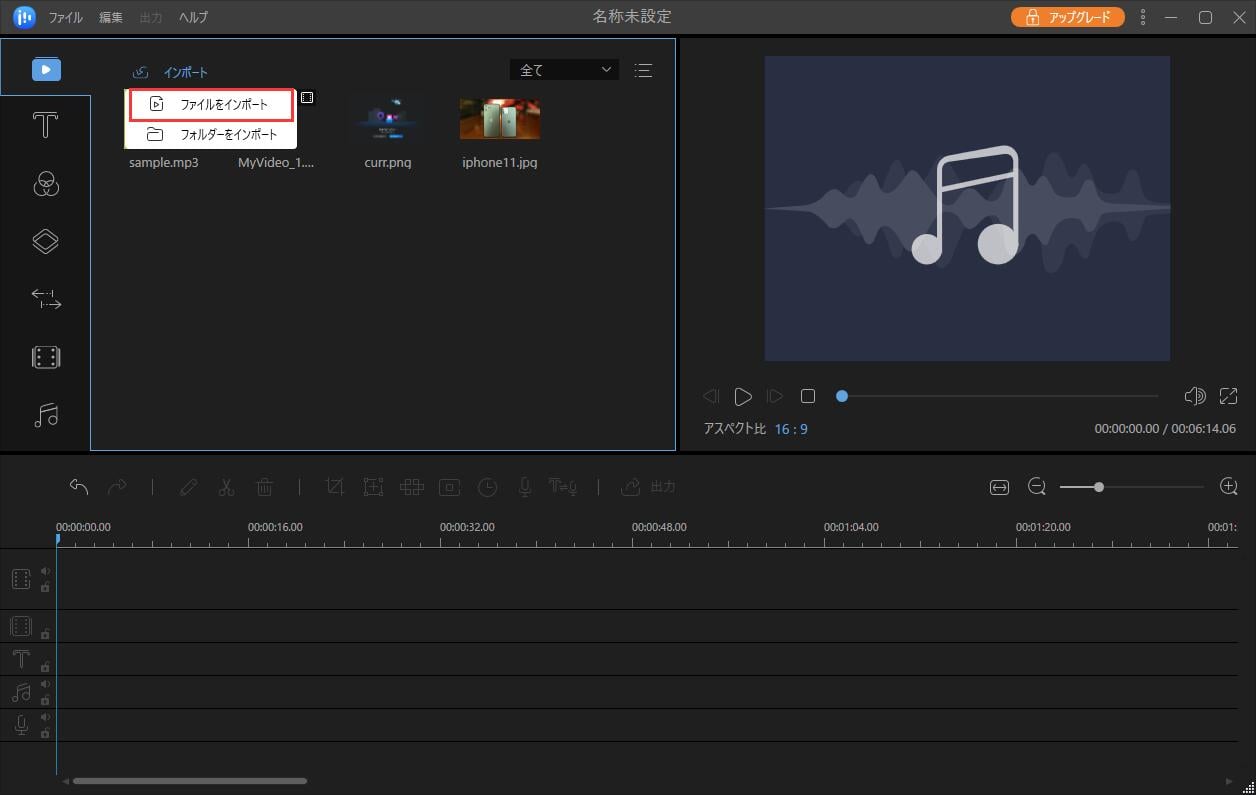
ステップ2.ビデオのボリュームを調整する
メイン画面の右側の音声アイコンをクリックして、音声を調整することができます。
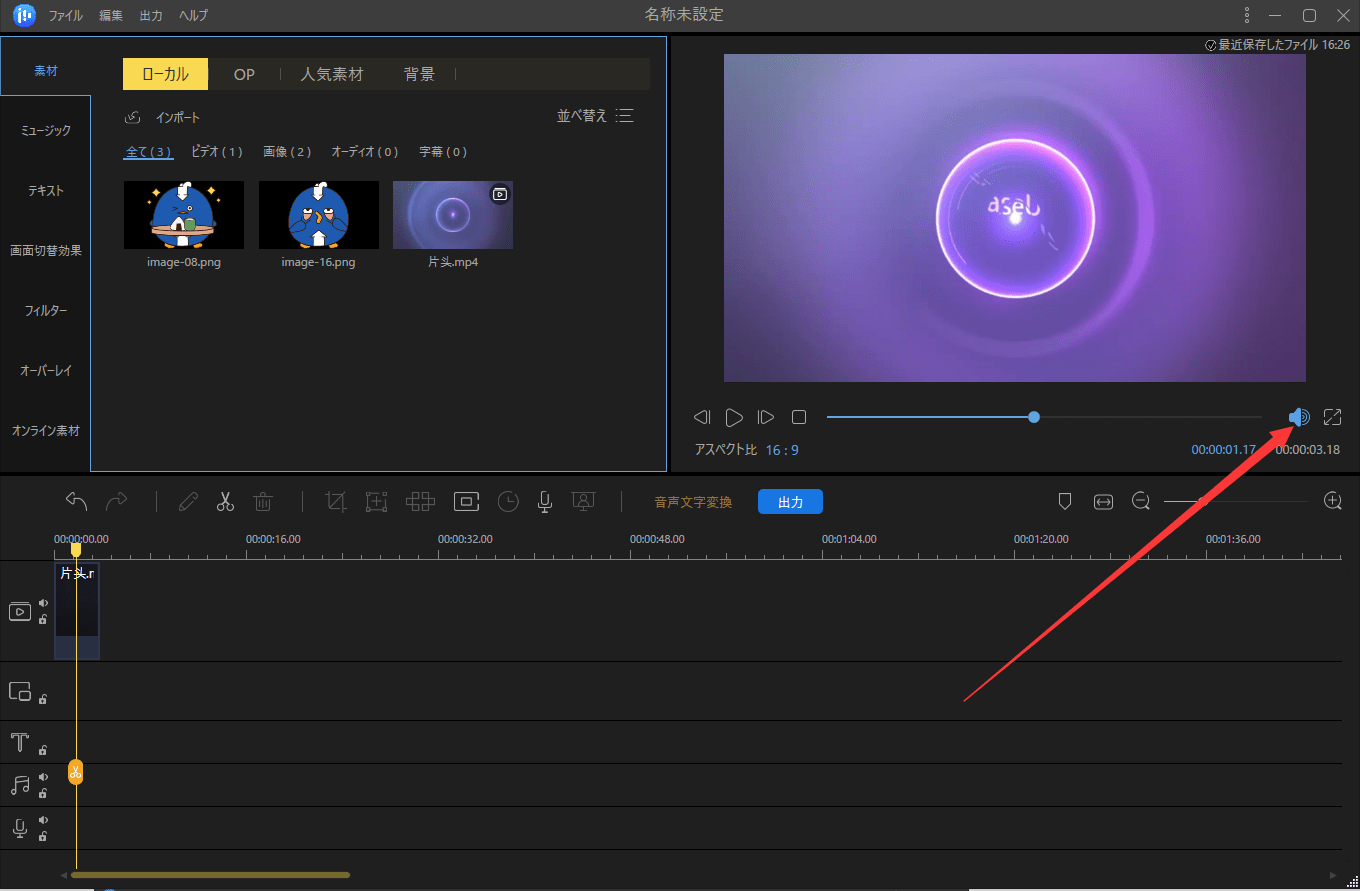
ステップ3.背景のボリュームを編集する
ビデオのBGMを上げるには、ビデオにBGMを追加してから、手順1を繰り返してビデオの音量を下げる必要があります。最後に、音楽を選択して[編集]ボタンをクリックすると、上部に音量ボタンが表示され、必要に応じて音量を上げたり下げたりできます。操作が終了したら、「OK」をクリックして編集内容を保存します。

ステップ4.ビデオをエクスポートする
ビデオの編集が完了すると、出力ボタンをクリックします。ニーズに応じて、ビデオのフォーマットを選択してください。TikTok、YouTube、 Facebook、Vimeoなどのプラットホームにビデオをアップロードすることができます。
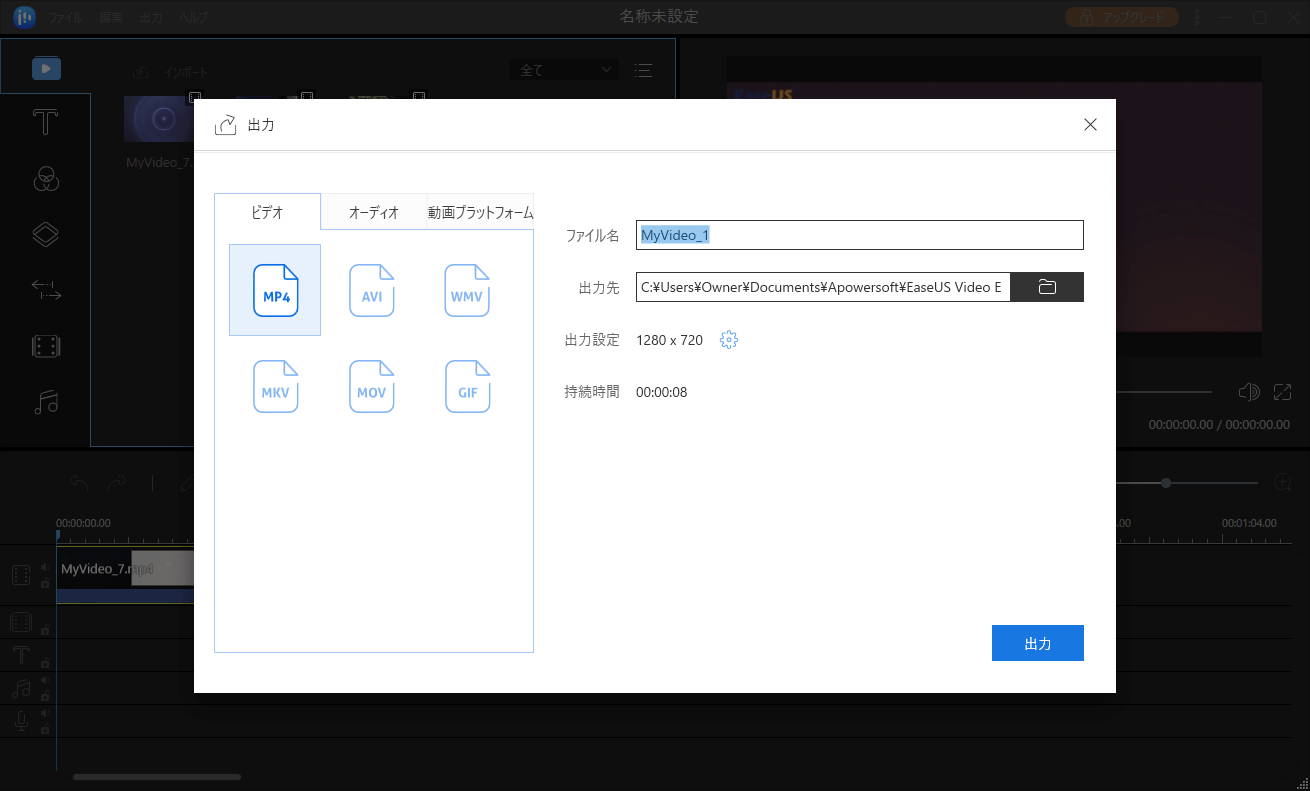
前のパートではWindows向けの便利なソフトウェアをご紹介しました。このパートでは、MacからMP3の音量を上げる方法を2つご紹介します。
Audacityは、マルチトラックの録音・編集を行う、クロスプラットフォーム且つオープンソースの無料ソフトウェアです。Windows、macOS X、GNU/LinuxなどのOSに対応しています。Audacityには、mp3の音量を上げる増幅エフェクト機能があり、選択した音声の音量を調整できます。また、テンポ、スピード、ピッチ、ベースなどのエフェクトを利用して、オーディオをより魅力的にすることもできます。
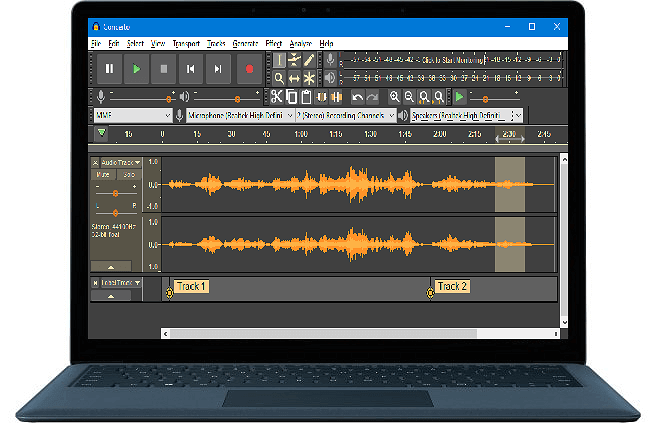
特徴:
操作手順:
ステップ1. 音量を上げるには、オーディオファイルを読み込み、波形の内側をクリック&ドラッグして、範囲を選択します。
ステップ2. トップナビゲーションウィンドウから、「Effects」 >「Amplify」と進みます
ステップ3. お好みで音量を調整します。このとき、音量が限界を超えないようにしてください。最初は、5~10dB程度の小さな単位で増幅することをおすすめします。
ステップ4. 調整が終わったら、「File」>「Export」と進み、ファイル形式を選択してエクスポートします
大人気の完全無料アプリのVLC Media Playerは、ほぼすべてのファイルフォーマットに対応しているため、ユーザーが追加のコーデックをダウンロードする必要はありません。動画やオーディオの音量が小さすぎる場合、手動で200%以上に上げることができます。このアプリは高速にファイルを処理し、スパイウェアや広告などの不要なものも一切なく、すべてを完璧にこなします。
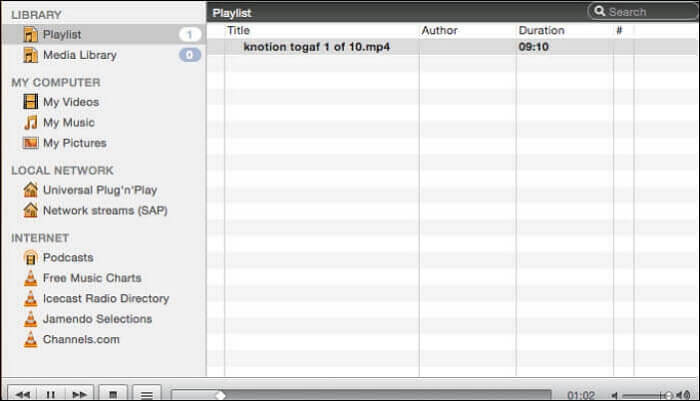
特徴:
操作手順:
ステップ1. mp3ファイルをVLCに取り込み、「Tools」>「Preferences」と進みます
ステップ2. ウィンドウ下部にある「Show Settings」の下の「All」ボタンを選択します
ステップ3. 「Audio」>「General Audio Settings」の下に、「Audio Gain」という項目があります。最大8段階まで上げることができるので、必要に応じて値を設定します。
パソコンへソフトのダウンロードやインストールを行いたくない方は、オンラインツールを試してみてはいかがでしょうか?このパートでは、MP3の音量を上げる3つのオンラインツールをおすすめします。
FileConvertはMP3の音量を上げることができるオンラインツールで、MP3、MP4、MOV、WAVなどのマルチメディアファイルを変換、圧縮、編集することも可能です。非常に簡単に音量を上げることができ、PCからこのウェブサイトへファイルをインポートし、ボタンを数回クリックするだけです。しかし、500MBまでのMP3ファイルしかアップロードできず、500MBより大きいファイルは未対応です。

操作手順:
ステップ1. 「Browse」ボタンから、MP3ファイルをアップロードします
ステップ2. オーディオファイルのデシベルとチャンネルを設定します
ステップ3. 編集が終わったら、「Submit Now」ボタンをクリックします
MP3 Louderは、MP3ファイルの音量を上げることができる無料オンラインサービスです。また、アカウントを作成しなくても、無料で利用できます。操作も簡単で、ウェブサイトへアクセスすると、メイン画面に機能が表示されます。以下の手順に従うだけで、簡単にMP3の音量を大きくすることができます。
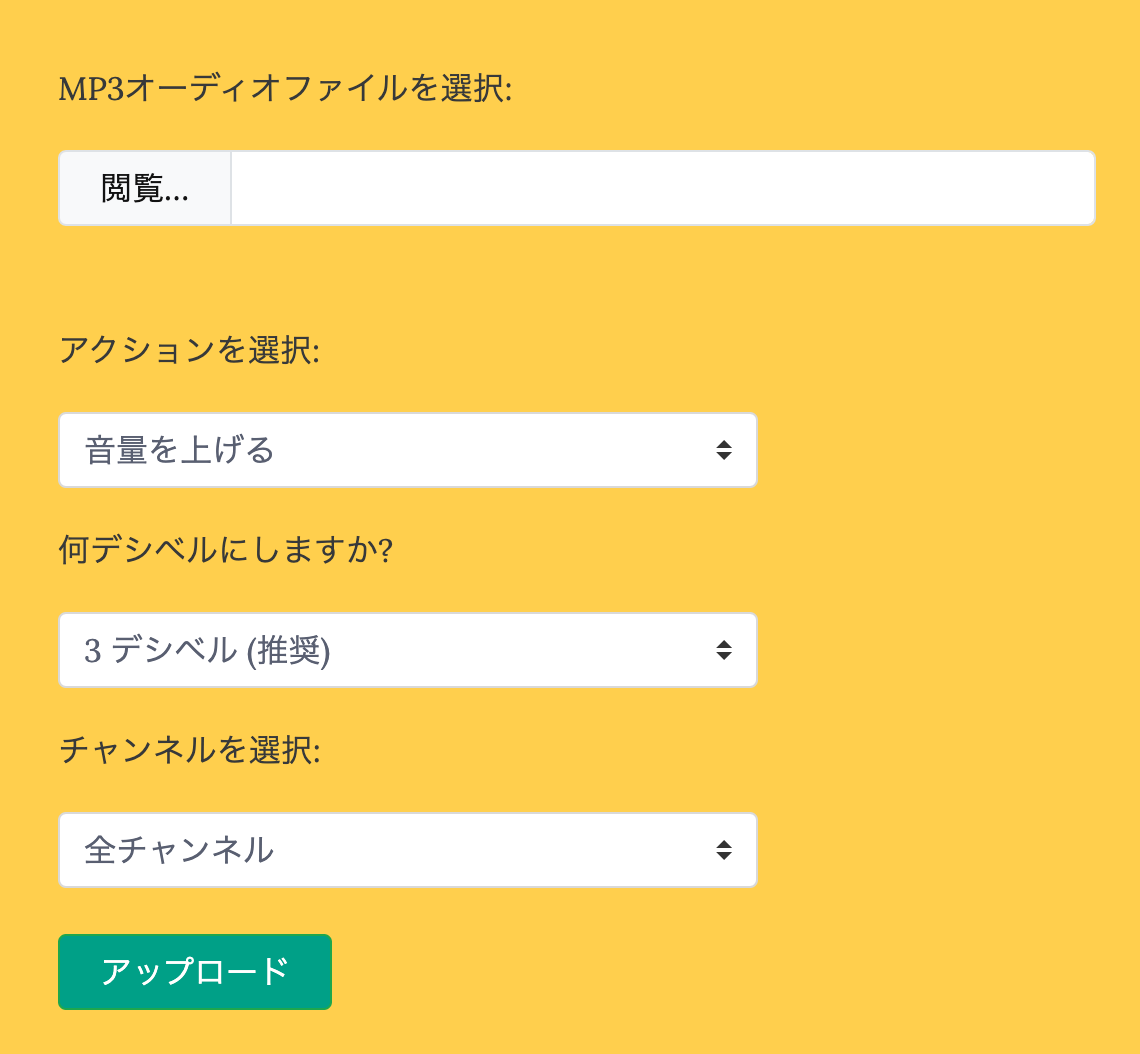
操作手順:
ステップ1. 「閲覧」をクリックし、コンピューターからMP3音声ファイルを取り込みます
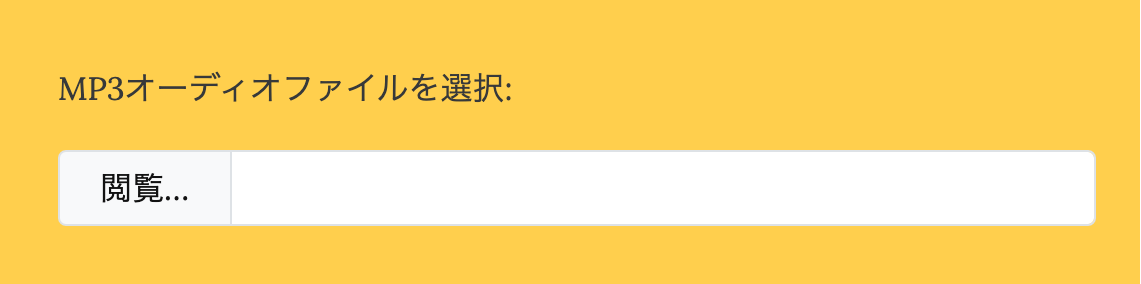
ステップ2. 「アクションを選択」で「音量を上げる」を選択します。また、デシベルやチャンネルを編集することもできます。
ステップ3. 編集が終わったら、メイン画面の下にある「アップロード」をクリックして、設定を適用します
Audio Trimmerは無料オンラインツールで、MP3ファイルの音量を上げることができます。MP3ファイル形式以外にも、WAV、WMA、AAC、M4Rなど、一般的に使用される多くのファイル形式に対応しています。50MBまでのファイルサイズのアップロードには対応していますが、それよりも大きい場合は未対応です。
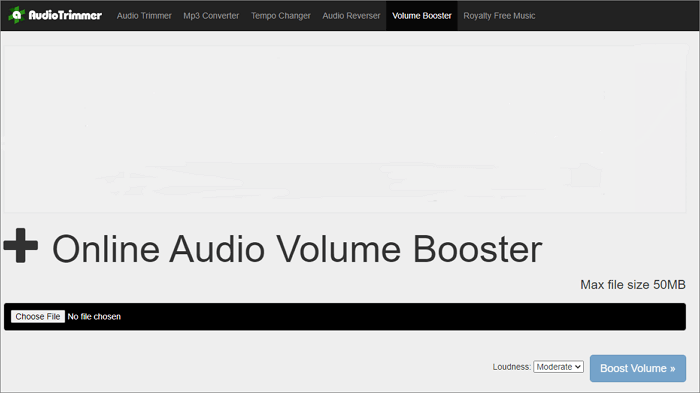
操作手順:
ステップ1.ウェブサイトを開き、「Choose File」からMP3ファイルを取り込みます
ステップ2. 「Loudness」から、オーディオタイプを選択します
ステップ3. 「Boost Volume」をクリックして、MP3の音量を大きくします。音量の設定が完了したら、「Download」ボタンより、生成されたファイルをダウンロードして保存します。
普段Androidスマホを使っている方へ、MP3 Amplifierというアプリをご紹介します。
MP3 Amplifierは、スマホ対応の音量増幅アプリです。このアプリでは、音楽やMP3ファイルの音量を最大8倍まで上げることができます。元のオーディオファイルを上書きされる心配はなく、編集したファイルは別のフォルダーへ保存されます。また、編集した音声ファイルをスマホの着信音として設定することも可能です。
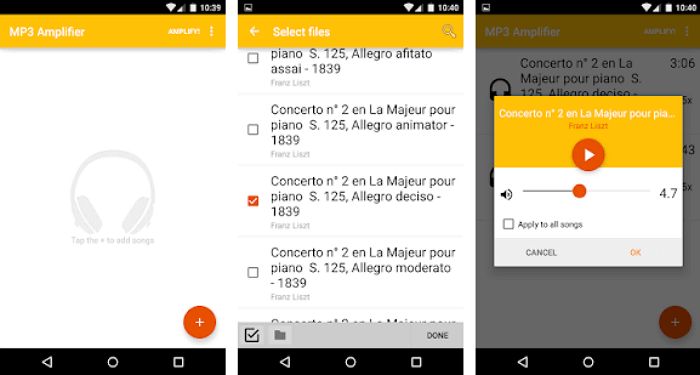
操作手順:
ステップ1. アプリを起動し、メイン画面右上の「+」ボタンをクリック、音量を上げるMP3を選択し取り込みます
ステップ2. 増幅率を設定します。お好みの音量に調整したら、「OK」をクリックして適用します。
ステップ3. 編集が終わったら、「Amplify」をクリックします。音量の上がったMP3ファイルがスマホに保存されます。
この記事では、MP3ファイルの音量を上げる5つのソフトウェアについてご紹介しました。みなさんのニーズに応じでどれか1つを選んでみてください。Windowsユーザーであれば、EaseUS Video Editorをおすすめします。EaseUS Video Editorは、オンラインツールやスマホ向けツールと違い、ファイルを編集しながら音量を上げることや、編集後のファイルフォーマットを変更することができます。この多機能ソフトをお見逃しなく!
初心者に最適な動画編集ソフト
動画の編集はこれだけで十分!トリミング・カット・分割・合併・回転・逆再生・再生スピードの加速/減速などの機能は簡単に実現可能
トリミング
分割
画面の回転
音声追加
モザイクをかける
ズーム
音声文字変換
スタイルを変更
そのほか